TeamViewer adalah sebuah software remote yang di gunakan untuk terkoneksi ke PC ataupun Server mana saja di seluruh dunia maya hanya dalam beberapa detik ! dan sobat bisa mengontrol komputer yang sobat remote seolah-olah sobat sedang tepat di depannya.
Mungkin sekian dari penjelasan singkat TeamViewer , sekarang kita masuk ke tahap menginstall TeamViewer.
Pertama-tama siap kan dulu software TeamViewer-nya sobat !
Apabila tidak ada softwarenya ? Download sini
Setelah selesai download , bukalah software TeamViewernya..
Maka akan muncul seperti gambar dibawah ini :D
Pilihlah Install pada bagian How do you want to proceed ? Kemudian Pilih Personal / non-commercial use pada bagian How do you want to use TeamViewer ? dan Centang Show advanced settings , Klik Accept - next
Cara cepat install windows 7
Kemudian akan muncul seperti gambar di bawah ini :
Perhatikan pada gambar , Destination dir adalah tempat dimana software TeamViewer akan di tempatkan untuk menginstall software tersebut. Pilih pada tempat / partisi yang sobat inginkan. Kemudian Klik Finish.
Tunggulah beberapa menit Software tersebut terinstall hingga selesai akan muncul seperti gambar dibawah ini.
Apabila komputer sobat terkoneksi oleh internet dan sedang membuka software tersebut , maka secara otomatis akan muncul Your ID dan Password , gunanya ID dan Password untuk meremote dengan cara memberitahukan ID dan Password sobat ke teman sobat yang ingin di remote komputer sobat.
Demikian sedikit ilmu yang dapat saya berikan kepada sobat , tentang Cara install TeamViewer pada komputer. Apabila ada pertanyaan yang kurang jelas bisa di tanyakan langsung via comment :)
Bagikan
Cara Install TeamViewer pada komputer
4/
5
Oleh
Unknown
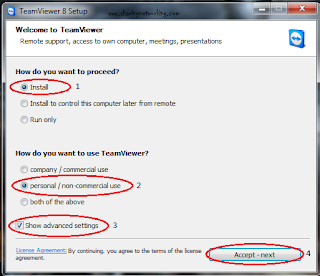

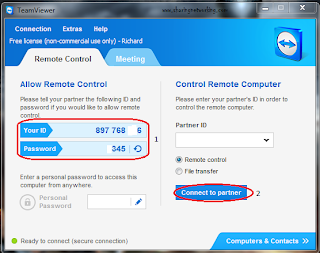




Be Smart ^_^